ちょっと気になることが
ずいぶんと前から使ってるんですが、改めて紹介をかねて。
USBケーブルを使わず、クラウドサービスも使わずに、対象となるスマホとPCだけでデータのやり取りが手軽にしたい。
だからってBluetoothだと扱えるファイルサイズに制限がある。
という時に重宝するのがwi-fi経由でスマホとデータのやり取りができるAirDroidです。
家庭内の無線LAN環境下であれば簡単に接続できます。
アプリを起動させるとURLが表示されるので、PCのブラウザでアクセスするだけ。
するとスマホ側で「承認」の確認画面が出るので承認すれば接続完了。これだけ。
撮影した画像をZIP圧縮にしてダウンロードしようとすると「空っぽ」に!!
撮りためたカメラ画像をデジカメもスマホでも二週間に一度はバックアップするようにしてるんですが、最近、このAirDroidからダウンロードする際に不具合?的な事象がおきました。
というのは「画像」からまとめてPCにダウンロードする際に、自動的にZIP圧縮されるのですが、解凍してみると「中身が空っぽ」という現象です。
画像を確認してからスマホの画像は削除するので、空っぽであっても最悪の「消してまった~!!」という失敗はないのですが、何度繰り返しても同じ症状。
しかもダウンロードするたびにZIPファイルのサイズが違ってるんですよね。
はてさて。
別の方法ということで…あらかじめ圧縮しちゃう
他の方法を考えてみました。
というのは先にスマホ内でZIP圧縮しておいて、それをダウンロードするという方法。
これであれば正常に解凍できる書庫ができあがり、ちゃんと画像も含まれています。
ということはAirDroid内で圧縮処理をする時に何ならの不具合が出てるということですよね。
HTTPS接続をONにすると正常な書庫ができる
設定をいくつか触っていて、Liteモードの項目に「HTTPS接続」というのがあります。
デフォルトではOFFになってるのですが、これをONにしてみました。
すると正常に書庫が作成されてダウンロードできました。
どうやらこれで解消できるみたいです。
ただ、ファイル名が文字化けしちゃう副作用があるようです。
もう一つ気になるのがURLのポート番号
接続する際のポート番号の設定ができます。
これはデフォルトが「自動設定」で通常8888なんですが、HTTPSをONにした状態でポート番号を8888に設定してもアクセスのために表示されるURLは https://xxx.xxx.xxx.xxx:8890 で表示されて、しかもその通り入力しても接続できない。なんで?
でHTTPSがONの状態でも http//xxx.xxx.xxx.xxx:8888 であれば接続できる。で書庫も正常。
なんとよくわかりませんが、何かの役に立てればと思って備忘用にしておきます。
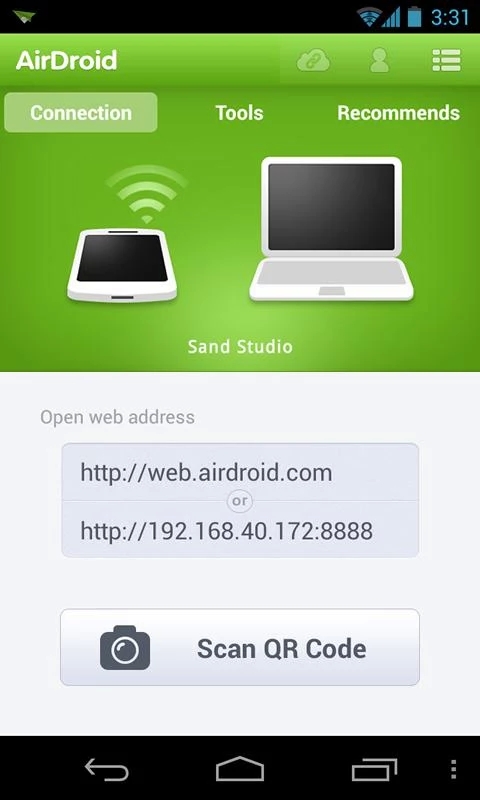
コメント受付中です どなたでもコメントできますがスパム対策を施しています